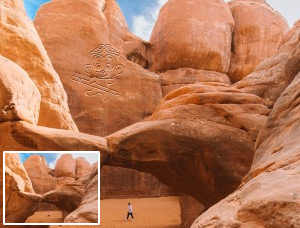双重曝光,用PS制作人和树木的重曝效果(2)
来源:站酷
作者:siluzdt
学习:38312人次
6、保持选区,回到人物图层,添加图层蒙版。

7、现在再来处理一些细节,尤其是让边缘看起来不规则些。复制女孩图层,然后让其置于所有图层上,不透明度调至70%。


8、合并所有图层,然后复制一层,混合模式改为“滤色”。

9、调整图层大小,并让女孩处于整个文档中间。然后创建照片滤镜调整图层,调成深蓝或橙色。
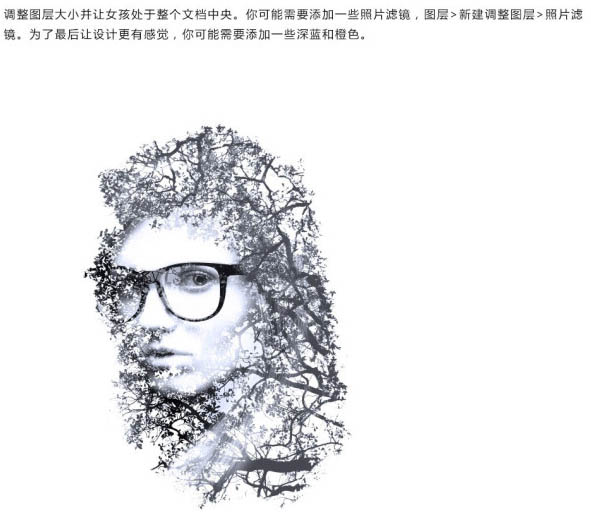
最终的效果图:

首发地址: PS教程之制作人物与树木的双重曝光效果_丝路教程网
想象不止于此,同学快大开脑洞制作更新奇的效果吧。
学习 · 提示
相关教程
关注大神微博加入>>
网友求助,请回答!